Edge浏览器出现文字乱码时,可尝试手动更改编码为UTF-8、关闭干扰扩展、重置浏览器设置或调整系统区域语言为中文(简体,中国),以恢复正常显示。
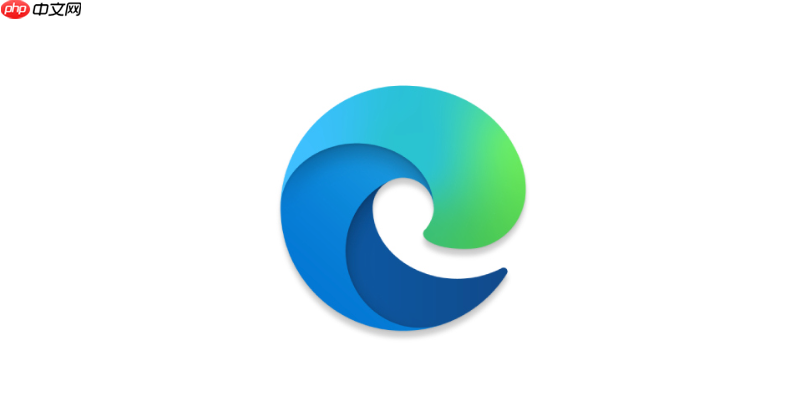
如果您尝试访问某些网站时,Edge浏览器出现文字乱码或编码显示错误,可能是由于浏览器未能正确识别网页的字符编码。以下是解决此问题的具体步骤:
本文运行环境:Surface Laptop 5,Windows 11
部分网站可能使用了非默认编码格式(如GBK、GB2312),而Edge未自动识别,导致显示乱码。通过手动设置编码可恢复正确显示。
1、在Edge浏览器中打开出现乱码的网页。
2、点击右上角的“三点”菜单图标,选择更多工具。
3、将鼠标悬停在编码选项上。
4、从下级菜单中选择Unicode (UTF-8)。
5、观察页面是否恢复正常显示,若未解决可尝试其他编码如中文(GB2312)或自动检测。
某些第三方扩展可能会干扰网页内容的加载与解析,导致编码异常或资源加载错误。
1、点击Edge右上角的“三点”菜单,选择扩展。
2、进入扩展管理界面后,将所有已启用的扩展依次切换为关闭状态。
3、刷新乱码页面,查看是否恢复正常。
4、若问题解决,可逐个重新启用扩展,定位造成冲突的具体插件。
浏览器设置被修改可能导致默认编码处理机制失效,重置可恢复初始状态。
1、点击右上角“三点”菜单,选择设置。
2、在左侧栏选择重置设置。
3、点击将设置恢复为其默认值按钮。
4、确认操作并等待重置完成。
5、重启浏览器后访问目标网站,检查乱码是否消除。
操作系统区域设置不匹配可能导致浏览器无法正确解析本地化编码内容。
1、按下 Win 键,打开“设置”应用。
2、进入时间和语言 > 语言和区域。
3、将国家或地区设置为“中国”。
4、确保首选语言中包含“中文(简体,中国)”。
5、返回Edge浏览器刷新页面,测试是否仍存在乱码。
以上就是edge浏览器如何解决打开某些网站乱码的问题_edge编码显示错误修复方法的详细内容,更多请关注php中文网其它相关文章!

每个人都需要一台速度更快、更稳定的 PC。随着时间的推移,垃圾文件、旧注册表数据和不必要的后台进程会占用资源并降低性能。幸运的是,许多工具可以让 Windows 保持平稳运行。




Copyright 2014-2025 https://www.php.cn/ All Rights Reserved | php.cn | 湘ICP备2023035733号